Heim >Backend-Entwicklung >PHP-Problem >So installieren Sie eine PHP-Umgebung auf einem Mac
So installieren Sie eine PHP-Umgebung auf einem Mac
- 藏色散人Original
- 2021-07-01 09:46:2214492Durchsuche
So installieren Sie die PHP-Umgebung auf dem Mac: 1. Führen Sie Apache über „sudo apachectl -v“ aus. 3. Konfigurieren Sie PHP. 4. Richten Sie das Projekt über die Einstellungen ein.
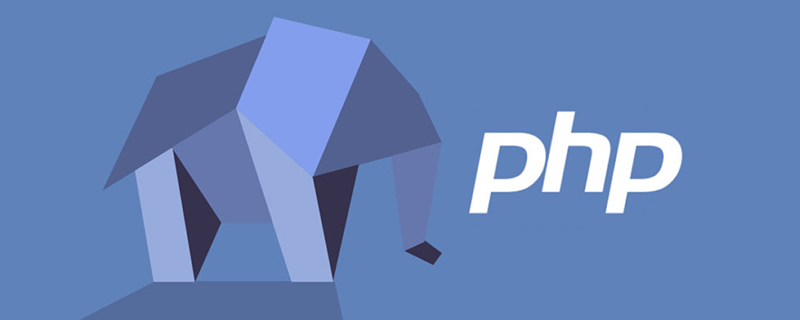
Die Betriebsumgebung dieses Artikels: Mac OS 10.12.1-System, PHP-Version 7.1, MacBook Air 2019-Computer
Detaillierte Erläuterung der Schritte zum schnellen Aufbau einer PHP-Entwicklungsumgebung unter Mac
Ich habe kürzlich Ich habe ein Back-End-Projekt durchgeführt, das mit PHP + MySQL + Nginx erstellt wurde. Daher werde ich die Methode zum Einrichten der Umgebung kurz zusammenfassen.
Bemerkungen:
Materialien: Apache/Nginx+PHP+MySQL+MAMPMac OS 10.12.1 wird mit Apache, Nginx und PHP geliefert
1. Führen Sie Apache
aus, um die Apache-Version anzuzeigen, geben Sie den folgenden Befehl ein Terminal-Stammverzeichnis:
sudo apachectl -vsudo apachectl -v
终端会输出Apache的版本及built时间
Server version: Apache/2.4.23 (Unix) Server built: Aug 8 2016 16:31:34
开启Apache
sudo apachectl start
开启后,可以通过浏览器访问:http://localhost,页面显示“It works” 表示已经成功。
关闭Apache
sudo apachectl stop
重启Apache
sudo apachectl restart
2.配置PHP
编辑Apache的配置文件,终端输入:
sudo vi /etc/apache2/httpd.conf
找到:
#LoadModule php5_module libexec/apache2/libphp5.so
去掉前面的“#”号注释,然后 :wq 保存退出即可
复制一份php.ini.default并将其命名为php.ini即可
sudo cp /etc/php.ini.default /etc/php.ini
重启Apache,使其生效
sudo apachectl restart
3.安装MySQL
下载MySQL:http://dev.mysql.com/downloads/mysql/ 下载后双击安装,成功之后,会弹出提示框:
017-02-12T09:00:08.587153Z 1 [Note] A temporary password is generated for root@localhost: s;QVTg#=i7wP If you lose this password, please consult the section How to Reset the Root Password in the MySQL reference manual.
这个临时密码不好记,可以把它改掉。
以安全模式启动MySQL,并且跳过安全密码,终端输入如下命令:
sudo mysqld_safe --skip-grant-tables &
Serverversion: Apache/2.4.23 (Unix) Server erstellt: 8. August 2016 16:31:34
Apache startenNach dem Start können Sie über den Browser darauf zugreifen: http://localhost, die Seite wird angezeigt „Es funktioniert“ bedeutet, dass es erfolgreich war. Apache schließen :
sudo apachectl start
sudo vi /etc/apache2/httpd.confSuchen:
#LoadModule php5_module libexec/apache2/libphp5.soEntfernen Sie das vorangehende „# " Kommentar, dann: wq Speichern und beendenKopieren Sie eine Kopie von php.ini.default und nennen Sie sie php.ini
sudo cp /etc/php.ini.default /etc/php .iniStarten Sie Apache neu, damit es wirksam wird -Klicken Sie, um nach dem Herunterladen zu installieren. Nach dem Erfolg wird ein Eingabeaufforderungsfeld angezeigt: 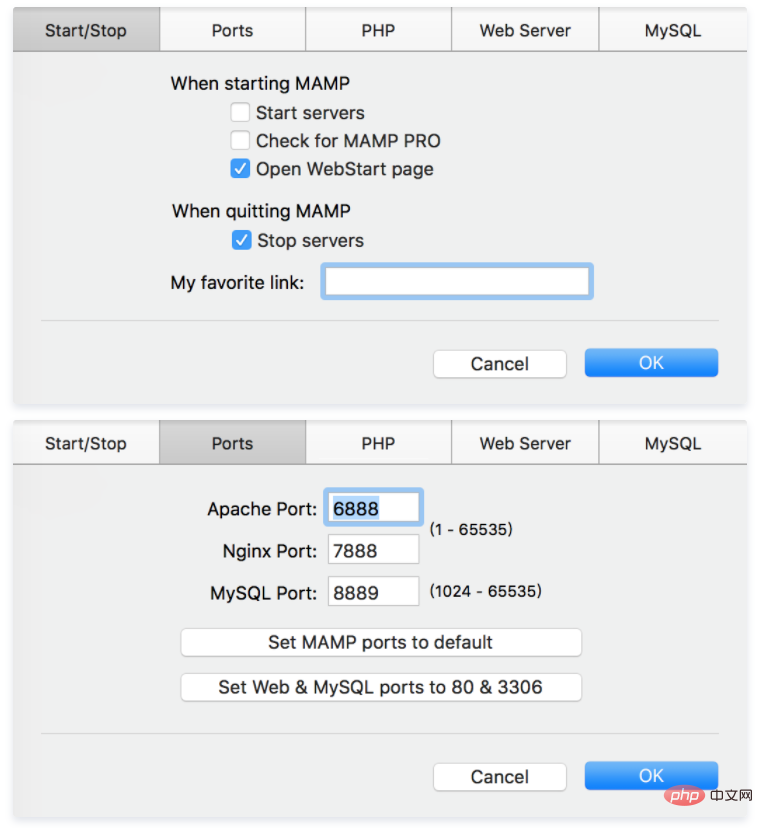
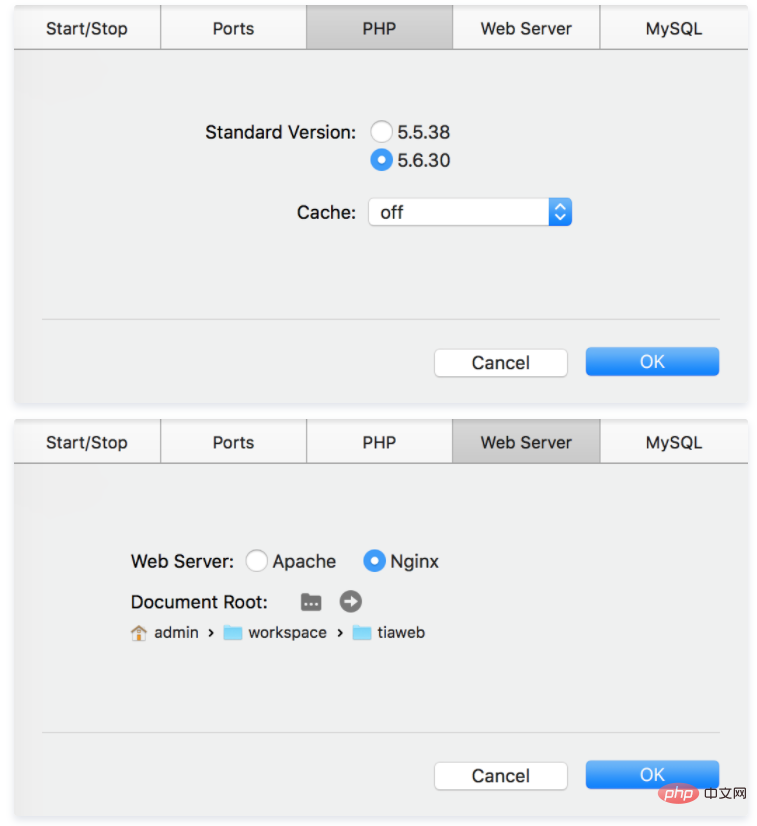
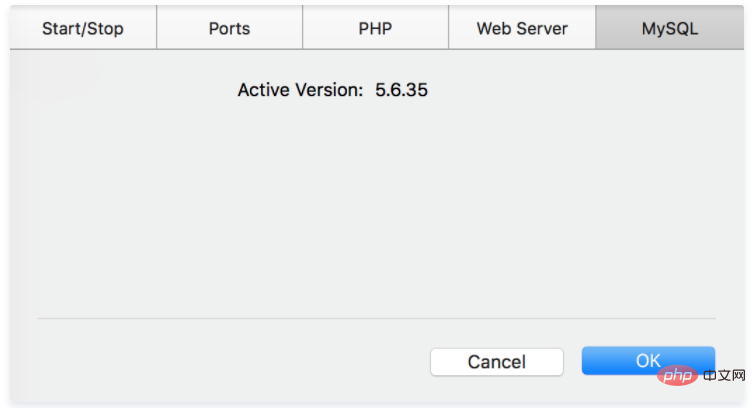 Starten Sie MySQL im abgesicherten Modus und überspringen Sie das Sicherheitspasswort:
Starten Sie MySQL im abgesicherten Modus und überspringen Sie das Sicherheitspasswort:
sudo mysqld_safe --skip-grant-tables &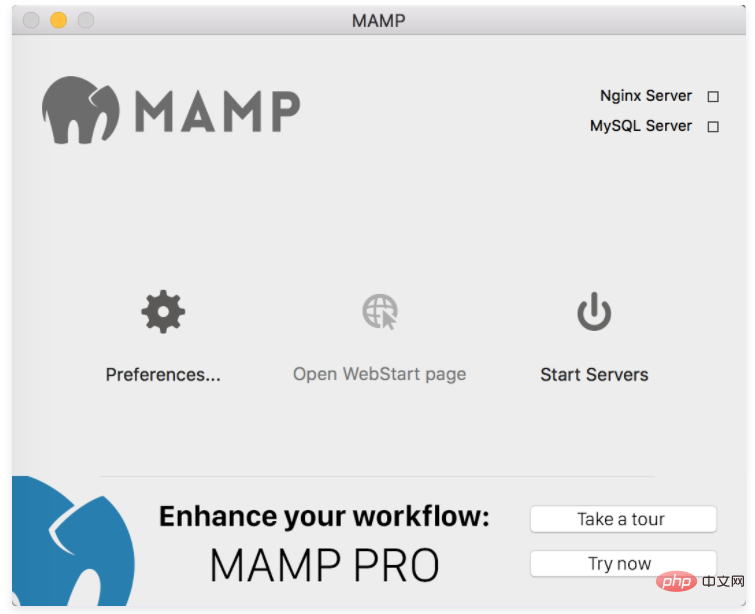
The Das Prinzip besteht darin, die Datenbank zu ändern: Das Benutzerfeld in der Tabelle: Benutzer von MySQL ist das Root-Passwort, und die niedrigere Version heißt „Passwort aktualisieren, beenden und neu starten“. :
MySQL-Flush-Berechtigungen; MySQL beendet; Terminal: Service MySQL StartDas Passwort wurde geändert und das Passwort wurde in root geändert. Öffnen Sie die unterste Zeile der Systemeinstellungskonfiguration – MySQL,
Hinweis: MySQL-Server beim Start automatisch starten ist standardmäßig aktiviert. Nach der Überprüfung wird MySQL standardmäßig aktiviert. Es wird empfohlen, die Standardprüfung nicht zu aktivieren
Es ist umständlich, die Datenbank auf dem Terminal anzuzeigen. Ja, Sie können die Verwaltungssoftware Navicat Lite herunterladen, die sich sehr praktisch für die Verwaltung von MySQL eignet.Über die Einstellung „Einstellungen“ können Sie festlegen, ob das Projekt Apache oder Nginx verwendet, Sie können die Portnummer festlegen oder Sie Sie können festlegen, ob die PHP-Versionsnummer verwendet werden soll, und dann den Ordner auf Ihr eigenes Projekt verweisen. Wenn dieser nicht vorhanden ist, klicken Sie abschließend einfach auf „Start“.
🎜🎜🎜🎜🎜🎜🎜🎜🎜🎜🎜🎜🎜🎜🎜🎜🎜🎜🎜🎜🎜🎜🎜🎜🎜🎜🎜🎜 🎜🎜🎜🎜🎜🎜Super praktisch!
Auf diese Weise wird eine komplette Engineering-Umgebung eingerichtet und Sie können dann fröhlich programmieren!
Empfohlenes Lernen: „PHP-Video-Tutorial“
Das obige ist der detaillierte Inhalt vonSo installieren Sie eine PHP-Umgebung auf einem Mac. Für weitere Informationen folgen Sie bitte anderen verwandten Artikeln auf der PHP chinesischen Website!

